
アケコンが作りたい③
天気が安定しない日々が続き、洗濯物が乾きにくくなってますが皆様はいかがでしょうか?
千石電商さんやAmazon、秋葉原で購入したものが続々と手元に揃ってまいりましたので品々の紹介の話
1.買いそろえるのも大変
私アケコンを既に一台持っていまして、それのレバーとボタンをとっかえた事があるので中身はそこそこ理解しているつもりではあったのですが、電工に関しての知識が全くなかったためまずは何が必要なのか必要なもののサイズ等が何なのかを調べることから始まりました...。
調べると色々なサイトが出てくるのですが今回はゆきまゆさんの"【Brook&千石電商】UniversalFightingBoard取付"を参考にさせていただきました。
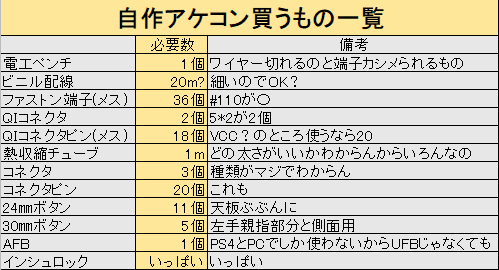
取り合えず一覧作って千石電商さんのオンライン通販で一通り注文
単価は安いが1個単位で買えなかったり数が必要だったりで結構お金かかってしまった感じはありました。
ただまじでわからない材料があったのでそれらは直接目で見て買ってくることに、仕事帰りに秋葉原に寄ったはいいがほとんどのお店は19時にはしまっちゃうんだよなぁ~
2.購入した電工材料について(ペンチとか)
まずは電工ペンチと基盤について

一番左の黒いのが千石電商さんの通販で買った安いやつ、正直に言って使えない。
何が使えないかといいますと、と刃のかみ合わせが悪くワイヤーストリッパーが機能しない、端子をカシメる部分がおかしくきれいにカシメられない。
仕方なくAmazonでちょっといいもの(赤いの)を購入、これは端子のカシメには使ってないがワイヤーストリッパーのサイズが多くバネがついてるため結構使いやすい。
ただ先っぽにワイヤーカッターがついててほしかったがペンチ部分もそれはそれで使うのでアリ
橙の物はカシメはきれいにしたかったので秋葉原に行ったときにカシメ専用の電工ペンチを買ってしまった。これはマジで良品、金属部分には(恐らく)グリスが塗ってあり動きも滑らか。
ただ難点を上げるとしたらカシメしかできないのにこの値段、端子が固定しにくくしょっちゅう刃の部分からぽろぽろ落とす、カシメ始めると少し握って手元部分のストッパーを解除しないと刃が戻らないため握り始めた時に位置を失敗してると悲惨。
でもそれが気にならないくらいきれいにカシメられるので買って正解だったと思います。
次に基盤について
当初はUFBを購入しようかと思っていたのですがPS4以外に使うことないかなぁと思いPS4+ Audio Fighting Boardの方にしました、必要なら後から変更すればいいだけなので安い方に。
千石電商さんのはピンヘッダがはんだ付けされてるので便利でオススメです。ついてないものでも+ドライバーで配線を固定する方法もありますので自分ではんだ付けは必要なさそうです。
3.購入した電工材料について(細かいもの)
買い間違えても安く済むので安心、ただ似たような材料が多すぎてよく間違える上にサイズ等々が分からないのが多く当てずっぽうになってしまったのが多々

少々長くなってしまいますが1つづつ解説していこうかと
①熱収縮チューブ:必須ではないですが端子部分を綺麗に見せたり金属部分が触れ合ったりしないようにあれば便利かと思い購入どのサイズが適切かわからなかったため適当に見繕ってきました。2~6㎜の各サイズを購入したのですが5~6㎜の物は使わないかもしれません。ツヤありのが見栄えがいいかも
②ファストン端子#110:ボタン部分と配線を繋ぐアケコン製作で一番お世話になる端子。サイズが#250,#187,#110の3種類あり必要なのは#110。千石電商さんで買ったものを本使用。ちなみにメスです。
③ファストン端子カバー:熱収縮チューブを買ったため必要なかったが一応買ったもの。熱収縮チューブの上からつけると見栄えがいいがゴムとゴムのため嵌めづらい。使うかどうかは要検討
④ファストン端子(練習用):書いた通り。電工初めてなので失敗が多くなる思い多めに購入、上の物とは製造元が違うため混入注意しなければならなくなった。練習用に買うにしても同じものを買った方が〇
⑤QIコネクターピンメス:AFB基盤とボタンとの配線を接続するためのコネクタピン。これもメス。基盤の方にネジで固定できる部分があるのですがここでも見栄えと利便性のために使用。
⑥配線留器具:アケコン内部の配線をまとめるために購入したが多分使わない。何よりもでかすぎた。
⑦XAコネクターコンタクトピン:間違えて購入、わかりづらいんじゃぁぁぁ。でも勉強になりました。
⑧エーモンのファストン端子#110:24Kのいいやつ見栄えもいいかと思ったが、エーモンのファストン端子はエーモンの電工ペンチじゃないとうまくカシメられないとのレビューを見て回避、あと高いから。って思ったら注文キャンセルできず3セット届いてしまった。
⑨PHコネクターコンタクトピン:こちらが正解の品。下記でも説明するが内部配線をすべて同色にしたかったがために購入
⑩QIコネクタ5*2:上記の通り10*2があればベストだったがなさそう?
⑪PHプリント基板用コネクタ:10と6と4これも下記で説明。サイズ等々間違えないように。
⑫30㎜,24㎜はめ込み式ボタン:今回使用するケースでは左手親指と側面ボタンが30㎜*5個他のボタンが24㎜*11個。色や静穏性はお好きなものを、今回はLEDの関係もありGameFingerの物は使用できなかった及び基本的にクリアカラーの物を使用。
⑬USB2.0タイプA-Bオス:AFB基盤とPC、PS4を接続するために2.0のものでタイプA-Bの両側オスのものであればお好きなものを。相も変わらず見栄えのために自作するかもしれません。線の長さは長めのものが後々いいかもしれません。
⑭ビニル電線KV0.18/7:これもサイズ感が全く分からず当てずっぽうで購入でもあってたっぽい。配線し直しが聞くように長めに20m購入。色は全体的に紫で統一したかったためこれに。わかりやすく配線するのであれば色を変えて配線した方が絶対いいです。
⑮2㎜インシュロック:配線まとめと日用に使えるかと思って多めに購入。便利アイテムだがなくても〇
取り合えず購入した物はこんな感じになります。間違えたものも含めると¥29,000ぐらい使ってます。結構多めに端子等を買ったのと電工ペンチを3つも買ったのが大きく結構かさんでしまった。
恐らくきっちり買えば2万以内に収まるはずです。でも初心者にはそんなの無理や...。
4.AFBのFW(ファームウェア)更新
そんなこんなで材料がそろったのでまずは、AFBのFWを更新。これをしないとPS4の外部ツールうんぬんかんぬんに引っかかって8分間の認証なんちゃらが必要になってしまう様です。(説明下手)
ただこのFW更新はAFBの基盤とPCをUSBケーブルでつなぐだけでは更新できないためちょっとした配線づくりが必要です。

基盤の奥についている青いところが電線を直で繋げられるのですが、後々のための練習にQIコネクタを利用してボタンを接続。QIコネクタとピンを向きがあるため挿入時に注意です。あと結構奥まで差し込んでコネクタ側の返しにピンをひっかけて固定します。一度ピンを挿入してしまうと返しを持ち上げないと抜けないのですが、力技で返しを持ち上げればいけなくもないですただ汚くなるので新しいものを使用するのがいいかと。コネクタ自体は安いし
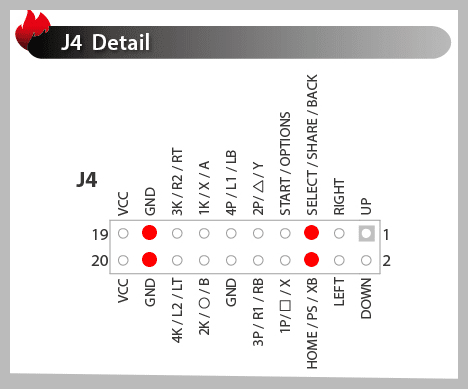
位置はこの通りです。今回FW更新のために必要なのはHOME/PS/XBボタンとSELECT/SHARE/BACKボタンになるので5,6番に差し込む必要があります。他にも片方をGNDにつなげなければならないのでそちらにも配線します。GNDは纏めても問題ありませんが今回は練習のため。

一応直繋ぎの方の配線図も載せときます。
Brookの公式ページよりFWをダウンロードしてきます。Manualをダウンロードして読んでもらえれば英語が読めずとも大体は使えると思います。

一応説明しますと、まずPC上でFW更新ソフトウェアを起動します。基盤の方に繋いだボタン両方を押しながらPCと接続します。そうしますと基盤がFW更新モードになりますのでPC上でソフトウェアを操作して更新を待ちます。緑のチェックマークが出れば成功しているはずです。
今回1度で成功したためどのような失敗があるかわかりませんが今後出てくるようなら調べて記事にしたいと思います。
5.必要はない基盤のコネクタケーブル作り
見出しの通りですが上でも説明した通り内部配線色を統一したかったため製作することに。

PHプリント基板用コネクタとPHコネクタピンを使用し作っていきます。ただケースのサイズに合わせてきっちり配線長さを調整したいため、片方のみ製作。ピンをカシメた後にコネクタに挿入するとき引っかかりが多少あったためカシメがうまくいってなかったのが数個あったようです。ペンチで多少押しつぶしたら入りました。QIコネクタ同様コネクタ側に返しがついてるためピンの向きに注意しつつ挿入し奥までカチッっと。
他にも配線を予め作っておきたかったのですが、ケースサイズに合わせたいがために現状では作りきれませんでした。
6.今後の予定等
いかがでしたでしょうか、参考になったら幸いです。
私は生憎初心者なため詳しい説明などはできませんが、そんな初心者視点からの説明ができればと思ってます。今回かかった金額やこの辺りまで抑えられそう等は製作が終わった後に改めて纏めたいと思います。
今回の記事から先の作業はケースが来ないと余り進展がないため、早くケースが来るのが待ち遠しいです。次の記事では組み立てのみならずLEDの設定等も紹介できればと思ってはいますが書き切れるかどうか...。
というかケース頼んでるとこから進展具合のメール等がないためどうなってるのか全く分からんからこえー...。海外サイトだからコミュニケーションとれるかも心配...。
こんなところで今回の記事は以上になります。
記事にスキしてくれるとすごいやる気アップに繋がるのでしていただけたら幸いです。今後もよろしくお願いします。
追記.電工関係の自作にはまってしまいそうで手の出しやすいUSBケーブル自作なんかもしてみようかと。はんだは使う気はなかったのですが、これを機に挑戦してみるのもありかなぁ。その時はまた記事書きます。では
